BricsCAD (Windows) Platinumで動作します。
3DX-ソリッドとして円柱を作成します。
コマンドへのアクセス
コマンド入力: xcylinder
メニューバー: モデル | X-ソリッド (ヒストリーベース) | 円柱
ツールバー: Xソリッド | ![]()
: xcylinder
ダイアログボックスを表示します:
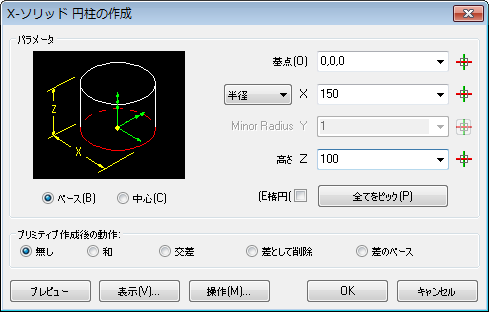
コマンドオプション
|
オプション |
説明 |
|
基点のx,y,z 座標を指定します:
|
|
|
円柱の半径または直径を指定します。 切り替えボタンをクリックします。
|
|
|
楕円円柱の場合には負数で半径を指定します。
|
|
|
円柱の高さを指示します:
|
|
|
Yフィールドに負数の半径を可能にします。 |
|
|
X - ソリッド円柱の作成ダイアログが一時的に閉じます。 コマンドプロンプト:
楕円
|
|
|
図面の中に円柱のプレビューを点線で表示します。 |
|
|
X - ソリッド円柱の作成ダイアログが一時的に閉じます。 オプションダイアログボックスが表示します:
|
|
|
X - ソリッド円柱の作成ダイアログが閉じます。 操作ダイアログが表示します。移動、回転、またはX-ソリッド円柱の整列
移動: コマンドバーにプロンプトが表示されます。 2点をクリックして、置換ベクトルを指定してください。 移動先:コマンドバーにプロンプトが表示されます。基点を指定して円柱を移動してください。 回転: 角度フィールドに値を入力するか一覧から角度を選択してください。それから円柱を回転させるために軸ボタンをクリックしてください。 整列: 円柱を X, Y または Z軸に合わせて整列します。コマンドバーにプロンプトが表示されますので、2点を指定してください。X-ソリッド円柱は、その基点で回転します。 実行(D): X-ソリッド円柱を作成します。 OK: X-ソリッド円柱の作成ダイアログを再度表示します。 キャンセル: XCylinderコマンドを中止します。 |
|
|
Xソリッド円柱を作成します。 |
|
|
XCylinderコマンドを中止します。 |
|
|
新しく作成されたX-ソリッド円柱の作成を使用して実行するように XUnion, XIntersect またはXSubtract コマンドをだします。コマンドバーに1つ以上のソリッドを選択するように促されます。 |
グリップ編集
X-円柱はグリッドを通して直接図形を編集することができます。
円柱を選択すると、2つのグリップが選択されます。
円柱を移動するために、グリップをドラッグします。(2つのグリップは、同じ機能を実行します:移動)
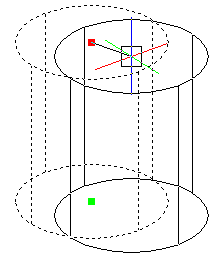
手順
関連コマンド
Cylinder - ポリゴンメッシュとして円柱を作成します(Classic); 3D ソリッドとして円柱を作成します(Pro と Platinum)
XBox - 3D X-ソリッド直方体を作成します。
XCone - 3D X-ソリッドとして円錐を作成します。
XExtrude - 3Dソリッドに2D図形を押し出します。
XRevolve - 3D X-ソリッドに変更するため閉じた2D図形を回転します。
XSphere - 3D X-ソリッドとして角錐を作成します。
XSweep - X-ソリッドへの経路に沿って、2D図形体を押し出します
XTorus - 3D X-ソリッドでトーラスを作成します。
XWedge - 3D X-ソリッドとしてくさびを作成します。
| Copyright © Menhirs NV - All rights reserved. |